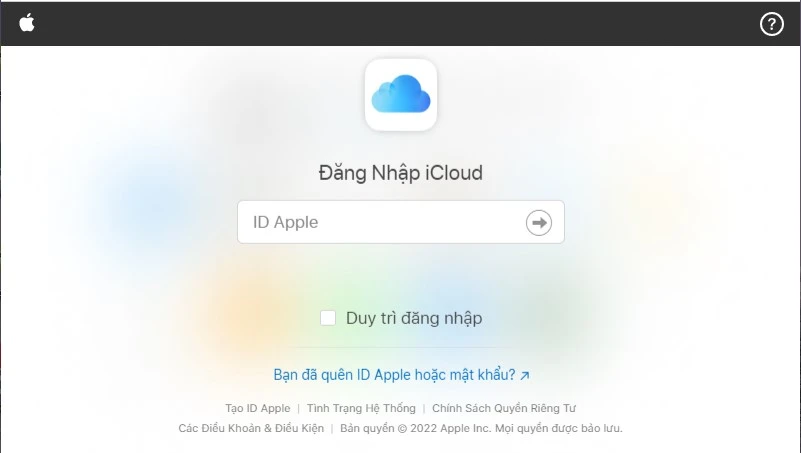Cách khôi phục danh bạ đã xóa trên điện thoại: Hướng dẫn chi tiết cho người dùng Android và iOS
Việc xóa nhầm danh bạ trên điện thoại là một tình huống không hiếm gặp. Điều này có thể gây ra rất nhiều bất tiện trong cuộc sống hàng ngày, đặc biệt là khi bạn cần liên lạc với nhiều người. Trong bài viết này, chúng tôi sẽ hướng dẫn bạn cách khôi phục danh bạ đã xóa trên điện thoại Android và iOS suôn sẻ, giúp bạn lấy lại những số điện thoại quý giá của mình.
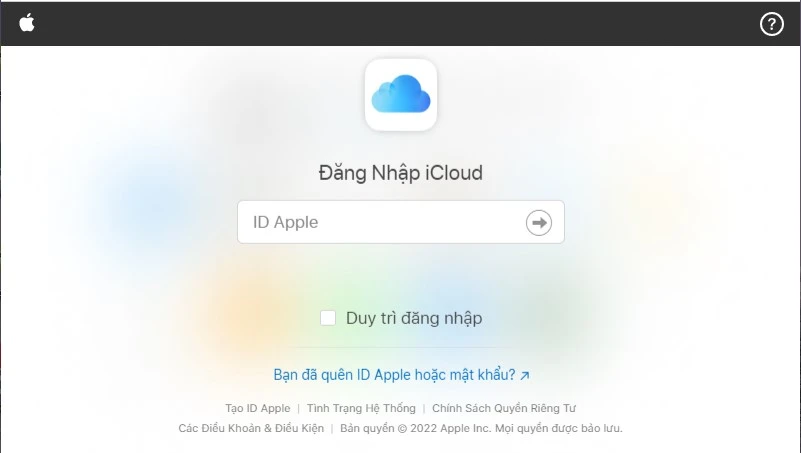
Cách khôi phục danh bạ đã xóa trên điện thoại Android
Sao lưu danh bạ trên Google
Trước khi đi vào các bước khôi phục, việc đầu tiên cần lưu ý là hãy thường xuyên sao lưu danh bạ của bạn lên tài khoản Google. Điều này không chỉ đơn giản mà còn giúp đảm bảo rằng bạn có thể khôi phục dữ liệu bất cứ lúc nào. Thực hiện sao lưu theo các bước sau:
Bước 1: Truy cập vào Cài đặt
- Mở màn hình chính của điện thoại Android.
- Tìm và chọn mục Cài đặt.
Bước 2: Chọn Tài khoản
- Trong mục Cài đặt, bạn tìm đến phần Tài khoản.
- Tại đây, chọn tài khoản Google mà bạn muốn đồng bộ danh bạ.
Bước 3: Bật Đồng bộ danh bạ
- Đảm bảo rằng tính năng Đồng bộ danh bạ đã được bật.
Khôi phục danh bạ đã xóa
Sau khi đồng bộ danh bạ xong, bạn có thể khôi phục danh bạ đã xóa bằng cách làm theo các bước sau:
Bước 1: Mở ứng dụng Danh bạ
- Tìm và khởi động ứng dụng Danh bạ trên điện thoại của bạn.
Bước 2: Truy cập Cài đặt
- Nhấn vào biểu tượng 'ba gạch' ở góc trái màn hình.
- Chọn mục Cài đặt.
Bước 3: Tiến hành khôi phục
- Nhấn vào Khôi phục.
- Lựa chọn tài khoản đã đồng bộ danh bạ và chờ đợi quá trình khôi phục hoàn tất.
Xuất và nhập tập tin danh bạ
Đôi khi bạn cũng cần xuất danh bạ để chia sẻ hoặc lưu trữ. Dưới đây là hướng dẫn xuất danh bạ:
Bước 1: Mở ứng dụng Danh bạ
- Tương tự như trên, mở ứng dụng Danh bạ.
Bước 2: Xuất danh bạ
- Chọn biểu tượng 'ba gạch' > Cài đặt > Nhập hoặc xuất danh bạ > Xuất.
- Lựa chọn thư mục lưu và nhấn Xuất.
Bước 3: Nhập danh bạ từ tập tin
Để nhập danh bạ đã xuất, bạn thực hiện như sau:
- Mở ứng dụng Danh bạ và truy cập Cài đặt.
- Chọn Nhập.
- Chọn tài khoản mà bạn đã sao lưu danh bạ và chọn Tệp .vcf để tìm và nhập tập tin bạn đã lưu.
Cách khôi phục danh bạ đã xóa trên iPhone
Khôi phục danh bạ từ SIM
Nếu bạn chưa đồng bộ danh bạ với iCloud hoặc chưa chuyển danh bạ từ SIM sang iPhone, bạn có thể thực hiện theo các bước sau:
Bước 1: Cài đặt danh bạ trên iPhone
- Mở phần Cài đặt trên iPhone.
- Cuộn xuống và chọn mục Danh bạ.
Bước 2: Nhập danh bạ từ SIM
- Tại phần Danh bạ, chọn Nhập Danh bạ trên SIM.
- Chờ quy trình thực hiện xong và kiểm tra danh bạ đã được cập nhật hay chưa.
Khôi phục danh bạ đã xóa qua iCloud
Nếu bạn đã đồng bộ danh bạ với iCloud, bạn có thể khôi phục chúng dễ dàng. Dưới đây là cách thức thực hiện:
Bước 1: Truy cập iCloud
- Mở trình duyệt web và truy cập vào iCloud.com.
Bước 2: Đăng nhập tài khoản iCloud
- Nhập tài khoản iCloud của bạn, sau đó đăng nhập.
Bước 3: Truy cập Cài đặt
- Nhấn vào mục Cài đặt từ bảng điều khiển.
Bước 4: Khôi phục danh bạ
- Cuộn xuống và chọn Khôi phục danh bạ.
- Chọn thời gian mà bạn muốn khôi phục đến, gần với thời điểm bạn xóa số điện thoại.
- Nhấn OK để xác nhận quá trình khôi phục.
Một số lưu ý khi khôi phục danh bạ
- Thường xuyên sao lưu: Để tránh tình trạng mất danh bạ trong tương lai, hãy thường xuyên sao lưu dữ liệu lên Google Drive (đối với Android) hoặc iCloud (đối với iPhone).
- Sử dụng ứng dụng bên thứ ba: Nếu các cách trên không hiệu quả, bạn có thể xem xét sử dụng các ứng dụng khôi phục dữ liệu từ bên thứ ba. Tuy nhiên, điều này có thể tiềm ẩn nhiều rủi ro bảo mật.
- Kiểm tra lại số điện thoại: Sau khi khôi phục, kiểm tra lại danh bạ để đảm bảo các thông tin liên hệ đầy đủ và chính xác.
Tóm tắt
Trên đây là hướng dẫn chi tiết về cách khôi phục danh bạ đã xóa trên điện thoại Android và iPhone. Hy vọng bài viết mang lại thông tin hữu ích cho bạn và giúp bạn dễ dàng giữ lại những số điện thoại quan trọng. Đừng quên thường xuyên sao lưu danh bạ của mình để tránh tình huống đáng tiếc xảy ra trong tương lai! Hãy theo dõi thêm các bài viết hữu ích khác liên quan đến thủ thuật Android và iPhone trên trang web của chúng tôi.